Apache HTTP Server är en av de mest använda mjukvaran webbservern tillgänglig. Det är ett open-source programvara som kan köras på ett stort antal olika operativsystem, inklusive Windows. Denna artikel kommer att lära dig hur man installerar webbservern Apache på din Windows-dator.
Steg
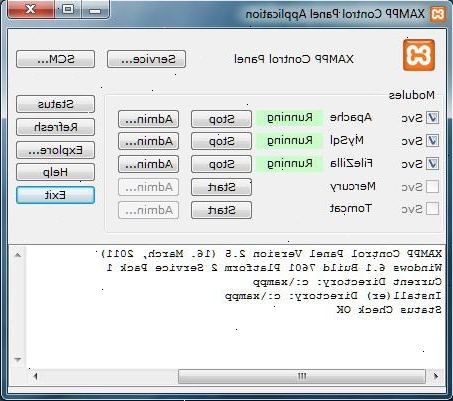
- 1Om du inte redan har gjort det, ladda ner Apache servern HTTPD banan från Apache webbplats. Var noga med att hämta apache_2.2.16-win32-x86-no_ssl MSI installer här: ( http://httpd.apache.org/download.cgi )
- 2Spara filen på skrivbordet i Windows.
- 3Dubbelklicka på MSI-filen sparas på skrivbordet i Windows. Du kommer att se ett fönster som ser ut så här:
- 4Klicka på "Next>".
- 5Klicka på knappen "Jag accepterar villkoren i licensavtalet"
- 6Klicka på "Next>".
- 7På nästa fönster, klicka återigen på "Nästa>".
- 8Nästa, fyll i alla textrutor med följande information:
- "Network Domain": localhost
- "Server Name": localhost
- "Administrator e-postadress": din e-postadress
- 9Se till att radioknappen "för alla användare, på port 80, som en tjänst - rekommenderas" är valt.
- 10Klicka på "Next>".
- 11På nästa fönster klickar du på knappen "Anpassad" och klicka sedan på "Nästa>".
- 12På nästa fönster höjdpunkt "Apache HTTP-server" och klicka på "Ändra" knappen.
- 13Vi kommer att installera alla paket och skript i sökvägen C: \ Server \ Apache2 \ (förutsatt C: är din huvudsakliga hårddisk). Så i textrutan "Folder Name:" skriv in "C: \ Server \ Apache2 \". Det avslutande omvända snedstrecket är viktig.
- 14När du har skrivit in sökvägen, klicka på "OK" och klicka sedan på "Nästa>". Vid denna punkt, bör du se ett fönster som ser ut så här:
- 15Klicka på "Installera" för att påbörja installationen.
- 16När apache installation programvaran har installerats alla filer på din dator, kommer du att se ett sista fönster så att du vet att installationen var en framgång. Klicka på knappen "Slutför".
Tips
- För att kontrollera att programvaran var installerad, öppna din favorit webbläsare och skriv "http://localhost/" i adressfältet. Du bör se en sida som ser ut så här eller orden "det fungerar!":
- Du kan också installera XAMPP
- för en enklare Apache, MySQL, PHP-paketet.
